Attributwerte konvertieren
Sie können die von den Quellattributen importierten Daten transformieren. So können Sie beispielsweise Zahlen kürzen oder die Groß- und Kleinschreibung von Elementen ändern.
Wenn Sie Attributwerte konvertieren, ändert sich das Attributsymbol vom Attributsymbol – ![]() – zum Konvertierattributwerte-Symbol –
– zum Konvertierattributwerte-Symbol – ![]() .
.
Sie dürfen die Klein- oder Großschreibung nicht ändern, nicht kürzen und keine Leerzeichen eines Zielschlüsselattributs entfernen, weil das die Schlüsselinformationen beeinträchtigen würde. Sie können jedoch die Daten eines Quellattributs transformieren, die einem Zielschlüsselattribut zugeordnet sind.
Wenn Sie beispielsweise Informationen über Bücher importieren und Sie das ISBN-Attribut als das Zielschlüsselattribut einrichten, dann führt ein Kürzen der Zielinformationen dazu, dass alle auf den importierten Werten durchgeführten Suchvorgänge unwirksam werden. Wenn diese Informationen jedoch in Großbuchstaben innerhalb des Zielschlüsselattributs erscheinen sollen, dann können Sie die Information in dem zugeordneten Quellattribut transformieren:
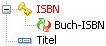
Es wird empfohlen, die Zielschlüsselattribute einem Zeichenkettenfeld zuzuordnen, das die Informationen vollständig enthalten kann, wie z. B. ein Feld mit einer Länge von 256 Zeichen.
So konvertieren Sie Attributwerte:
- Starten Sie Datenimport.
- Öffnen Sie die entsprechende Importkonfiguration.
- Wählen Sie im Baum Zielattribute das gewünschte Attribut aus.
Sie können entweder das Zielattribut oder das zugeordnete Quellattribut wählen. - Klicken Sie in der Liste Aktionen auf Attributwerte umwandeln.
Das Dialogfeld „Standardattributkonvertierungen“ wird geöffnet.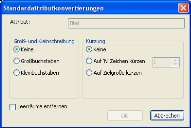
Sie können auch mit der rechten Maustaste auf das gewünschte Attribut klicken und dann Attributwerte umwandeln auswählen.
Das Dialogfeld „Standardattributkonvertierungen“ ändert sich, je nachdem, welcher Datentyp transformiert werden soll. So zum Beispiel in Abhängigkeit davon, ob es sich bei den Daten um eine Textzeichenfolge oder um eine Zahl handelt.
- Richten Sie die Attributkonvertierungen Ihren Wünschen entsprechend ein und klicken Sie dann auf OK.
Die Daten werden beim Importieren automatisch Ihren Anforderungen entsprechend konvertiert.